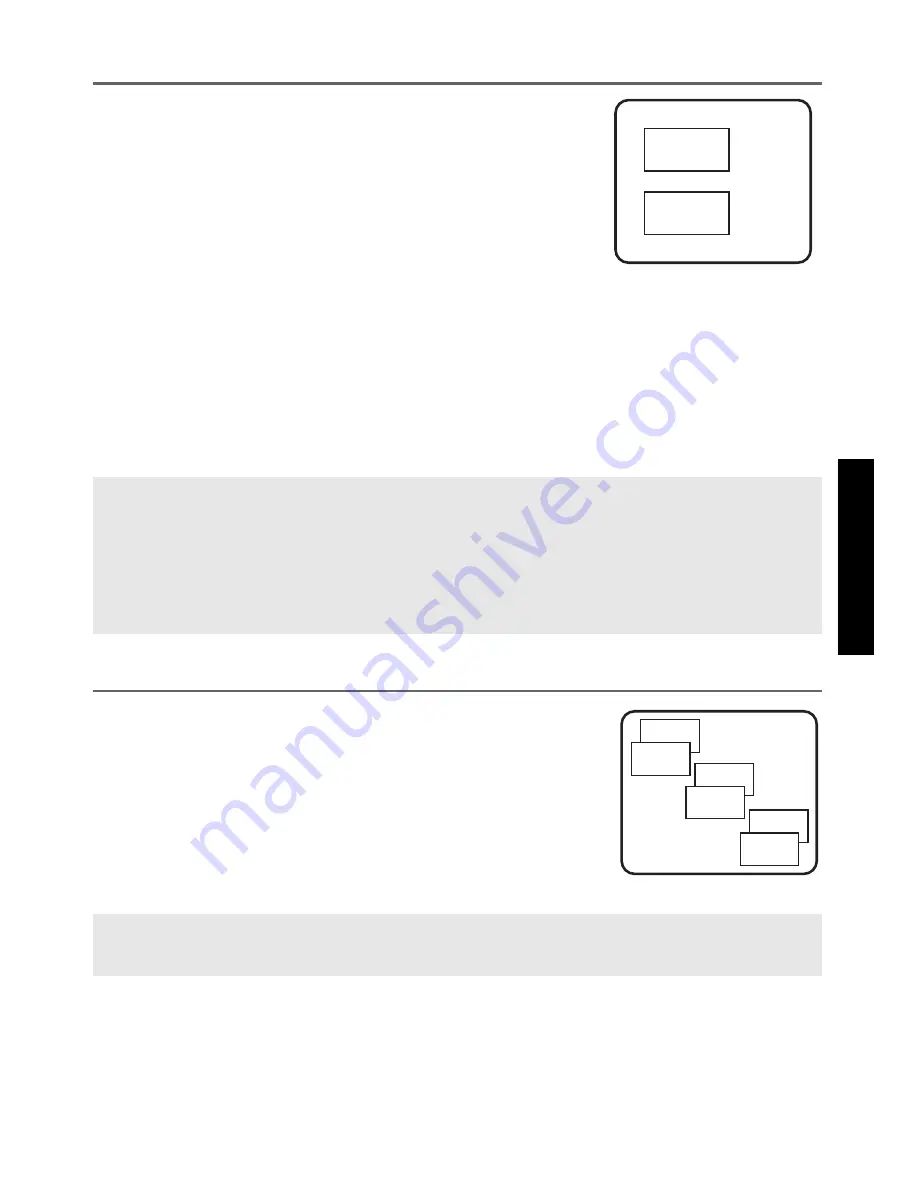
35
Fo
n
c
ti
on
s
de
b
a
s
e
Impression d’étiquettes miroirs
Cette fonction imprime l’étiquette pour que le texte soit
lisible du côté adhésif du ruban. Si l’étiquette doit être
apposée sur une vitre ou tout autre matériau transparent, elle
pourra être correctement lue de l’autre côté de ce matériau.
1
Appuyez sur
g
, puis sur
a
.
2
Appuyez sur
l
ou sur
r
jusqu’à ce que
MIROIR
s’affiche.
3
Appuyez sur
u
ou sur
d
jusqu’à ce que
OUI
s’affiche.
4
Appuyez sur
n
(ou sur
p
).
CONFIRME
s’affiche dans le menu Options
d’impression.
5
Appuyez sur
n
(ou sur
p
) pour lancer l’impression du nombre d’étiquettes
spécifié. Le numéro de chaque copie s’affiche lors de l’impression de l’étiquette.
Combinaison de fonctions spéciales d’impression
De nombreuses fonctions spéciales d’impression peuvent
être combinées, selon les conditions (mode du Format
d’étiquette sélectionné, utilisation d’un gabarit...). Par
exemple, si l’on combine la fonction Imprimer de nouveau
et la fonction Numérotation pour imprimer deux copies
d’une étiquette, avec comme champ de numérotation “1” et
trois incréments, les étiquettes présentées ci-dessus seront
imprimées.
☞
Lorsque vous utilisez la fonction d’impression miroir, le texte doit être imprimé sur
une bande adhésive transparente.
☞
Pour définir des options d’impression supplémentaires, plutôt que de passer à l’étape
5
, vous pouvez appuyer sur
u
ou sur
d
jusqu’à ce que
CONTINUEZ
s’affiche dans le menu Options d’impression, puis appuyer sur
n
.
☞
Pour plus de détails sur les diverses fonctions spéciales d’impression, reportez-vous à
la section correspondante ci-dessus.
ABC
ABC
NON
OUI
A-1
A-1
A-2
A-2
A-3
A-3
Summary of Contents for P-touch 1400
Page 1: ...USER S GUIDE MODE D EMPLOI 1400 1650 USER S GUIDE MODE D EMPLOI ...
Page 2: ...USER S GUIDE ...
Page 7: ...iv ...
Page 78: ...71 ...
Page 83: ...MODE D EMPLOI ...
Page 88: ...iv ...
Page 161: ...73 ...
Page 166: ......
















































